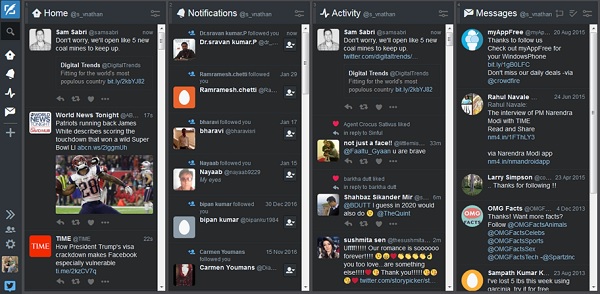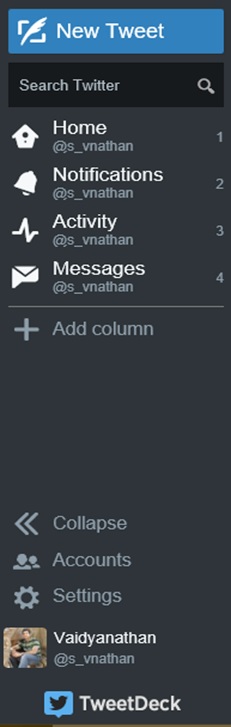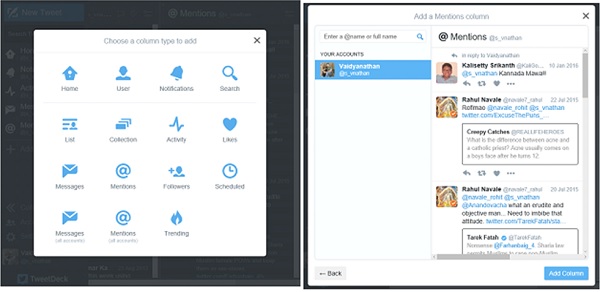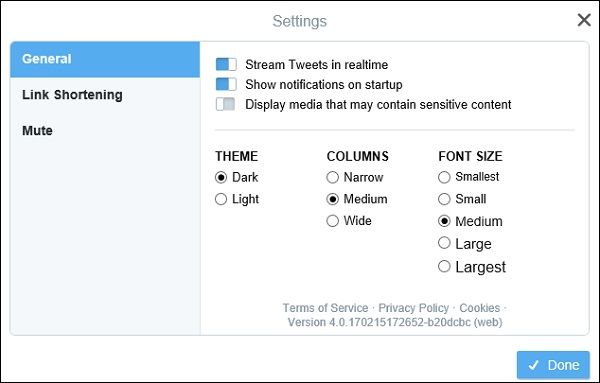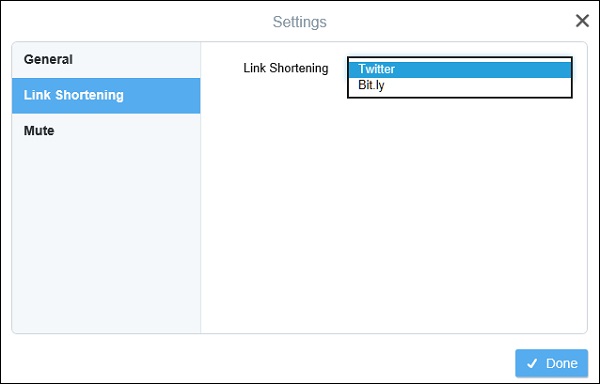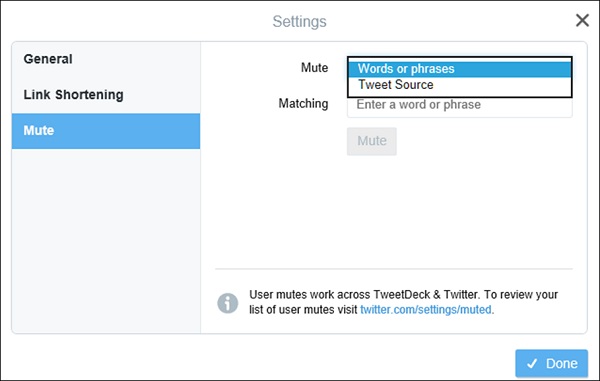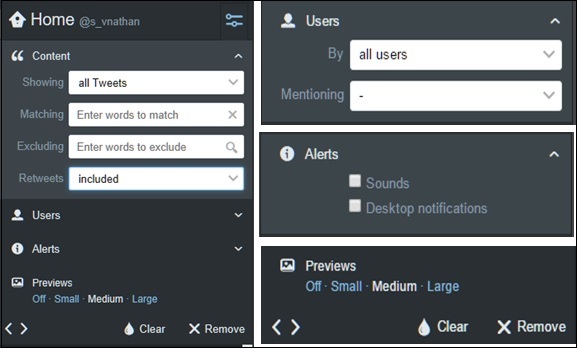TweetDeck лучше всего описать как панель социальных сетей для управления учетными записями Twitter. Она начиналась как отдельная компания во главе с Ианом Додсвортом , но была приобретена Twitter в 2011 году за 25 миллионов фунтов стерлингов. Как и другие клиенты, упомянутые выше, он использует API Twitter для доставки новостных лент и позволяет пользователям отвечать на твиты и подписываться на других.
В настоящее время это наиболее используемый клиент для Twitter после настоящего сайта Twitter. Хотя собственный TweetDeck Client Windows прекратил дальнейшее развитие, все еще есть клиенты, доступные для Mac OS X, Google Chrome и, конечно, в виде веб-приложения по следующей ссылке — https://www.tweetdeck.twitter.com . Опытные пользователи оценят наличие сочетаний клавиш для общих функций.
Ранее, TweetDeck имел поддержку других социальных сетей, таких как Facebook, LinkedIn, MySpace и т. Д., Кроме Twitter, но с 2013 года он отказался от поддержки других сетей и сосредоточился больше на основной работе Twitter. Наиболее яркой особенностью TweetDeck является его способность отображать несколько временных шкал одновременно. Он также включает в себя множество более продвинутых функций, таких как —
- Поддержка нескольких учетных записей
- Планирование твитов
- Строительные Коллекции и др.
Он также может делегировать доступ к командам, в которых несколько человек могут совместно использовать учетную запись Twitter без необходимости передавать пароль.
Изучение пользовательского интерфейса TweetDeck
Интерфейс TweetDeck разделен на столбцы различных аспектов профиля Twitter. Столбцы могут быть настроены в зависимости от того, что вы хотели бы видеть в новостной ленте. Типичный интерфейс TweetDeck имеет настройку из четырех столбцов, в которой отображается « Домашняя страница» , которая содержит потоковую новостную ленту, которая стала возможной благодаря потоковому API, каналу уведомлений, каналу активности и прямым сообщениям или каналу сообщений .
Каждый из этих столбцов является динамичным и постоянно обновляется в режиме реального времени, создавая ощущение информационной панели. Значки в крайнем левом углу интерфейса содержат параметры для создания нового твита, поиска пользователей и тем и значок для каждого из столбцов, выбранных для отображения, показывающих количество непрочитанных или новых элементов. Здесь можно добавить дополнительные столбцы. Он также содержит параметры для управления учетными записями пользователей и настройки сочетаний клавиш и условий поиска.
Параметры настройки боковой панели
Боковая панель позволяет создавать новый твит и искать в Twitter людей, темы и т. Д. На панели, показанной в этом примере (на снимке экрана), по умолчанию настроены следующие параметры:
- Главная
- Уведомления
- Деятельность
- Фиды сообщений
Расположение этих каналов можно менять, просто перетаскивая их в нужном порядке. Нажатие на кнопку « Свернуть» просто сворачивает панель в простые значки, предоставляя больше места на экране для других панелей.
Кнопка « Учетные записи» позволяет добавить несколько учетных записей или присоединиться к команде, которую мы рассмотрим в следующих главах.
Панель настроек позволяет настроить множество настроек, некоторые из которых отражаются как в Twitter, так и в TweetDeck.
Наконец, щелкнув изображение профиля, открывается всплывающее окно, отображающее профиль Twitter текущей зарегистрированной учетной записи.
Кнопка « Добавить столбец» вызывает всплывающее окно, показывающее различные другие столбцы, которые можно добавить. Можно просто добавить столбцы, нажав на тип столбца из доступного списка. Нажатие на тип столбца откроет дополнительные опции для включения. Например, я решил добавить столбец Упоминания к моей временной шкале.
Если щелкнуть столбец «Упоминания», откроются варианты добавления упоминаний, в которых я участвовал. Я также могу включить упоминания других учетных записей Twitter, например, знаменитостей.
Наконец, нажмите Добавить столбец в правом нижнем углу, чтобы добавить столбец на главную страницу входа. Отображаемые параметры являются контекстными и различаются в зависимости от типа выбранного столбца. Пользователь может иметь столько столбцов, сколько необходимо, если он не чувствует, что интерфейс перегружен.
Меню настроек
В меню «Настройки» представлены следующие параметры:
- генеральный
- Сокращение ссылок
- безгласный
Давайте теперь обсудим каждый из них в деталях.
общие настройки
В общем разделе вы можете остановить потоковую передачу твитов в режиме реального времени, что полезно, если существует целый поток твитов, и вам нужно время, чтобы не отставать от каждого из них. Уведомления могут быть включены или выключены, и он также включает в себя фильтр для отображения конфиденциальных медиа. Есть варианты выбрать темную или светлую тему. Темная тема особенно полезна при использовании приложения на дисплеях AMOLED. Это экономит заряд батареи и предотвращает выгорание экрана, а также легко для глаз.
Ширина столбцов может быть установлена как узкая, средняя или широкая. Стоит отметить, что не существует опции изменения размера свободного размера, т. Е. Вы не можете перетащить столбцы, чтобы занять желаемую ширину на главном интерфейсе, и у вас остается один из этих трех вариантов.
Наконец, есть возможность изменить размер шрифта с наименьшего на самый большой — опять же, пользовательские размеры невозможны.
Сокращение ссылок
В разделе «Сокращение ссылок» можно использовать функцию сокращения URL-адресов t.co в Twitter или службу сокращения URL-адресов Bit.ly. Сокращение URL-адресов часто требуется для сокращения длинных URL-адресов и их размещения вместе с реальным твитом, так как твиты ограничены всего 140 символами.
Вне приложения вы, конечно же, можете использовать другие сторонние сервисы сокращения URL-адресов.
Настройки отключения звука
В разделе «Без звука» можно отключить звук определенных слов или фраз, которые вы не хотите видеть на своей шкале времени. Например, если в вашей ленте преобладает слишком много политических новостей, вы можете отключить определенные источники новостей или слова, чтобы они не отображались и не отвлекали ваше мнение.
Конечно, это полностью обратимо. Интересно отметить, что эти настройки также применяются одновременно к вашему основному профилю Twitter.
Нажмите Готово, чтобы вернуться к основной ленте новостей.
Параметры настройки панели TweetDeck
Помимо глобальных настроек, каждая панель, добавленная в основной интерфейс, также имеет индивидуальные параметры для настройки. Давайте посмотрим на пример панели « Домой» и рассмотрим варианты, которые она предоставляет.
При нажатии на значок « Фильтр» в правом верхнем углу панели открывается всплывающая подсказка с подробным описанием различных параметров, связанных с этой панелью. Здесь мы видим для панели «Главная», что параметры подразделяются на —
- содержание
- пользователей
- Оповещения
- Предыдущий
Давайте теперь обсудим каждый из них в деталях.
Контент — открыв выпадающий контент, вы можете настроить свой фид для отображения всех твитов или просто твитов с GIF, изображениями, видео, лозами, ссылками и т. Д. Вы также можете ввести конкретные ключевые слова для включения или исключения и выбрать, показывать ли ретвиты или не.
Меню «Пользователи» — меню «Пользователи» позволяет отображать твиты определенных пользователей или фильтровать только проверенные (например, знаменитости или популярные бренды).
Меню Alerts — меню Alerts позволяет вам указывать звуки и уведомления на рабочем столе для каждого обновления, которое происходит (Примечание. Ваш браузер может запрашивать разрешение на включение уведомлений).
Параметры предварительного просмотра. Параметры предварительного просмотра позволяют настроить размер предварительного просмотра фотографий или видео. Эти выпадающие списки являются общими для всех панелей.
Кнопка «Очистить» — кнопка «Очистить» очищает текущие видимые данные на панели.
Кнопка «Удалить» — при нажатии кнопки « Удалить» панель полностью удаляется. Разумеется, панель можно повторно добавить с помощью кнопки « Добавить столбец» , как описано ранее.
Некоторые панели, такие как « Уведомления», «Сообщения» и т. Д., Помимо них содержат дополнительные параметры. Нижний ряд интерфейса имеет две стрелки. Эти стрелки помогают изменить положение панели влево или вправо.
Простое изучение интерфейса может выявить множество вариантов и позволяет пользователю настроить TweetDeck точно в соответствии со своими потребностями. Представленные варианты намного больше, чем то, что изначально предлагает Twitter на своем официальном веб-сайте или в приложении, и мы можем понять, почему TweetDeck и другие клиенты пользуются такой популярностью среди поклонников Twitter.